Чтобы помнить
- WhatsApp ne dispose pas d’une corbeille spécifique pour récupérer les messages supprimés, mais il y a une méthode pour les restaurer via la fonction de sauvegarde automatique.
- Чтобы восстановить удаленные разговоры, необходимо проверить резервную копию, удалить, а затем заново установить WhatsApp и следовать процессу восстановления данных.
- En l’absence de sauvegarde, des logiciels de récupération de données peuvent aider à restaurer les messages WhatsApp supprimés, si vous sauvegardez régulièrement vos données.
WhatsApp - это мобильное или веб-приложение, которое позволяет вам связываться со своими собеседниками через мобильный номер в любой точке мира. С помощью этого приложения можно отправлять видео, фотографии или файлы. Некоторые разговоры были удалены по ошибке в WhatsApp, и вы задаетесь вопросом где находится корзина WhatsApp ?
В этой статье вы найдете пошаговое руководство по восстановлению удаленных сообщений в WhatsApp и поиску корзины WhatsApp! Попробуйте метод, который работает для восстановления удаленных разговоров.
Кстати, если вы хотите взломать аккаунт WhatsApp, вы можете обратиться к Различные методы взлома аккаунта WhatsApp.
Где находится корзина WhatsApp?
Задаетесь вопросом, где ваши удаленные сообщения WhatsApp? Вы везде проверяете, но ничего не можете найти? К сожалению, эта программа для обмена мгновенными сообщениями не имеет специального контейнера для мусора pour récupérer votre dossier (fichier et message supprimé). Par conséquent, que vous soyez à la recherche d’une Корзина на Android или iPhone, вы не найдете специальной корзины для WhatsApp. Однако если вы хотите восстановить удаленные сообщения или разговоры WhatsApp, вы можете применить различные методы, которыми мы поделимся с вами в следующих строках.
Восстановление удаленных сообщений в WhatsApp (Android и iPhone) : шаг за шагом
Шаг 1: Проверьте функцию резервного копирования при обсуждении
Этот шаг очень важен, поскольку без резервной копии вы рискуете потерять весь удаленный разговор.
Поэтому для проверки этой функциональности :
- Lancez puis ouvrez l’application sur votre mobile ;
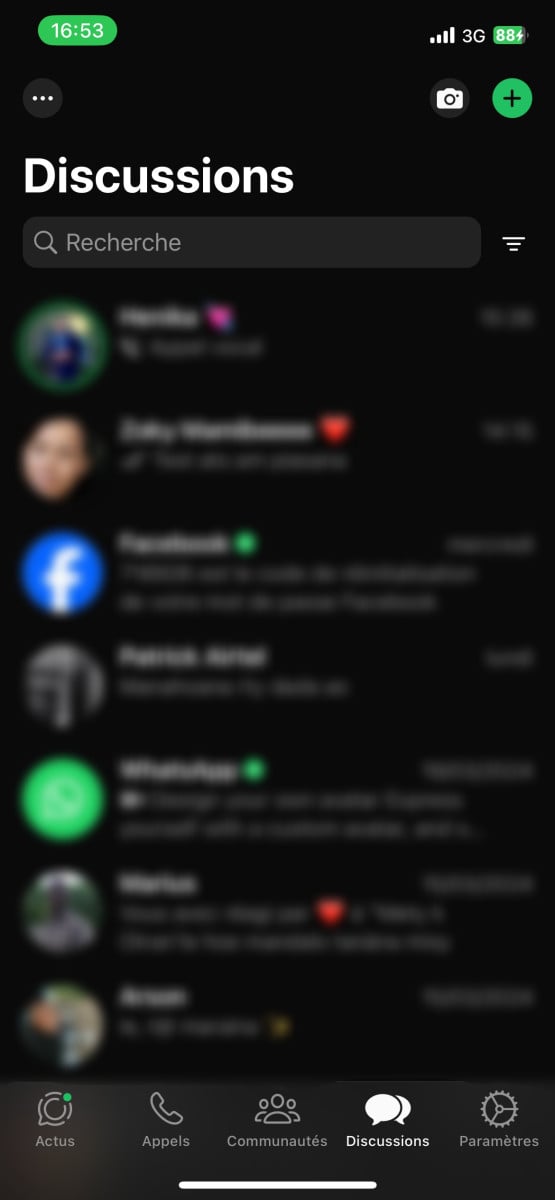
- En haut à droite de l’interface de WhatsApp se trouvent trois petits points ou bien sur l’icône Réglages (если у вас Samsung). Для iPhone в правом нижнем углу находится Настройки (на iPhone), куда нажимать.

- Dans le menu qui s’ouvre, sélectionnez sur Настройки Где Настройки ;
- Затем выберите Обсуждения ;
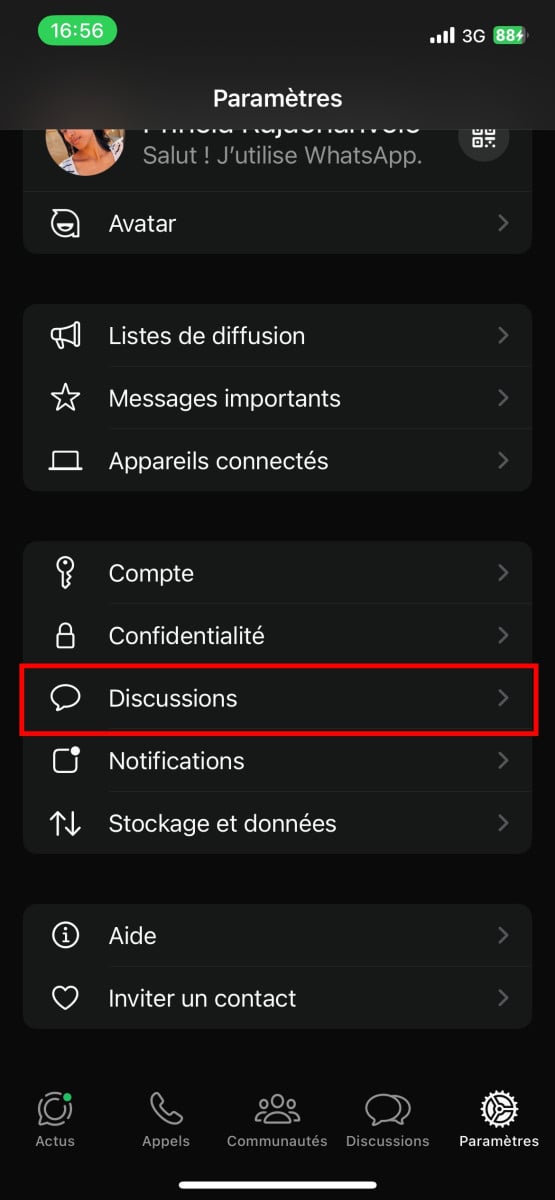
- Оказавшись на этой странице, нажмите Резервное копирование для обсуждения (находится в самом низу на вашем Samsung) или на Авторезервное копирование на iOS.
- Этот параметр собирает информацию для функции автоматического резервного копирования.
- На iPhone не нажимайте на кнопки Кнопка "Сохранить" Где "Спасите сейчас, car la sauvegarde démarrera sans sauvegarder le message qui vient d’être supprimé et que vous essayez de restaurer.
- На этой странице, в разделе "Настройки Google Диска", посмотрите на резервную копию, о которой говорится ниже. сохранить на Google Диск (на Android) или Автоматическое резервное копирование (на iPhone).
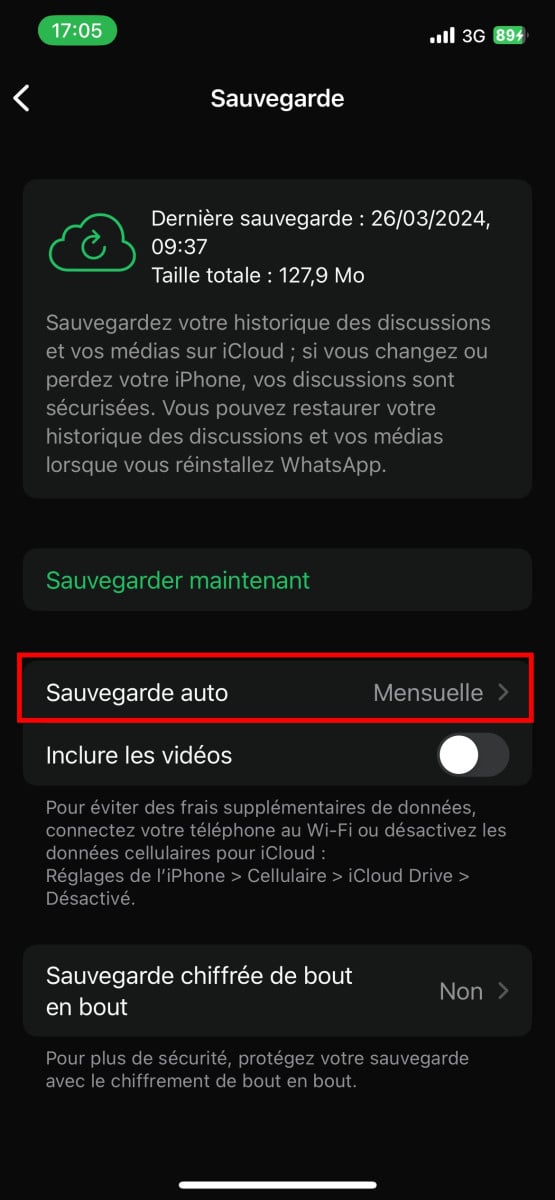
- При желании выберите "Резервное копирование на Google Диск" или "Авторезервное копирование на iOS", чтобы изменить частоту автоматического резервного копирования.
- Une fenêtre s’ouvrira, sélectionnez alors la частота, которая вам подходит le mieux (par exemple, hebdomadaire ou quotidienne(non recommandée)), selon la manière dont vous utilisez WhatsApp et de l’importance de vos conversations.

- Une fois que vous avez terminé cette vérification et cet ajustement, revenez à l’écran principal.
Шаг 2: Удалите и установите WhatsApp
Обратите внимание, что если данные, которые вы хотите восстановить, старше, чем последняя резервная копия, они будут сохранены. Чтобы восстановить удаленный разговор, необходимо деинсталляция и переустановка WhatsApp. Il ‘agit d’un moyen qui va permettre de restaurer automatiquement la dernière sauvegarde (photos, messages, vidéos, etc.).
Чтобы удалить WhatsApp :
- На своем телефоне перейдите в разделприложение в вашем мобильном;
- Затем нажмите и удерживайте кнопкуикона из WhatsApp ;
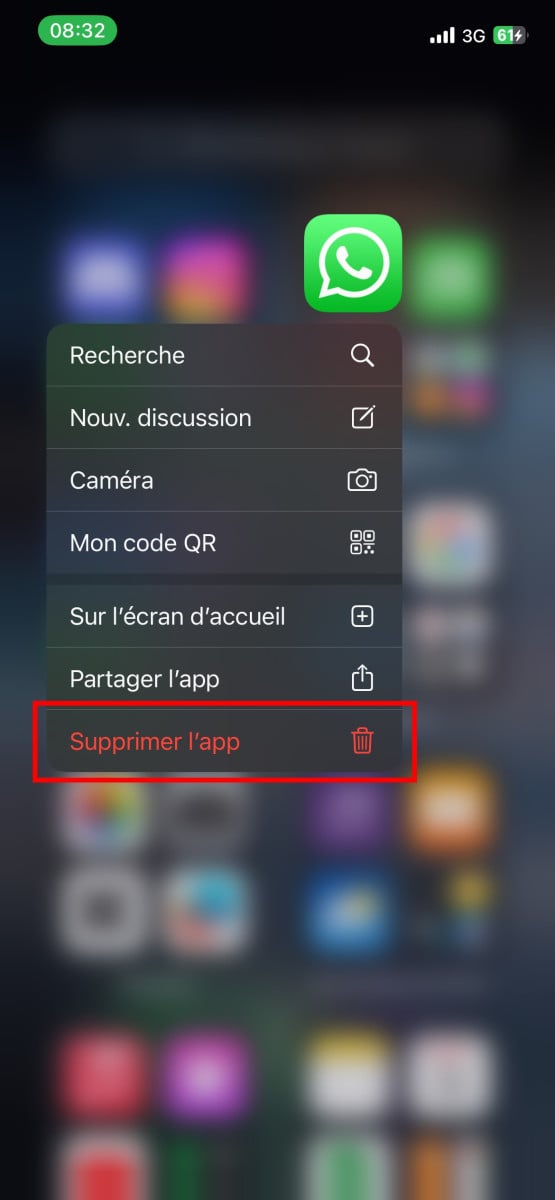
- Откроется небольшое окно, затем нажмите кнопку корзина Где удалить в рубрике Android ;
- Вы также можете выбрать удалить l’application sur iPhone. Cette manipulation permet de désinstaller l’appli sur votre mobile.
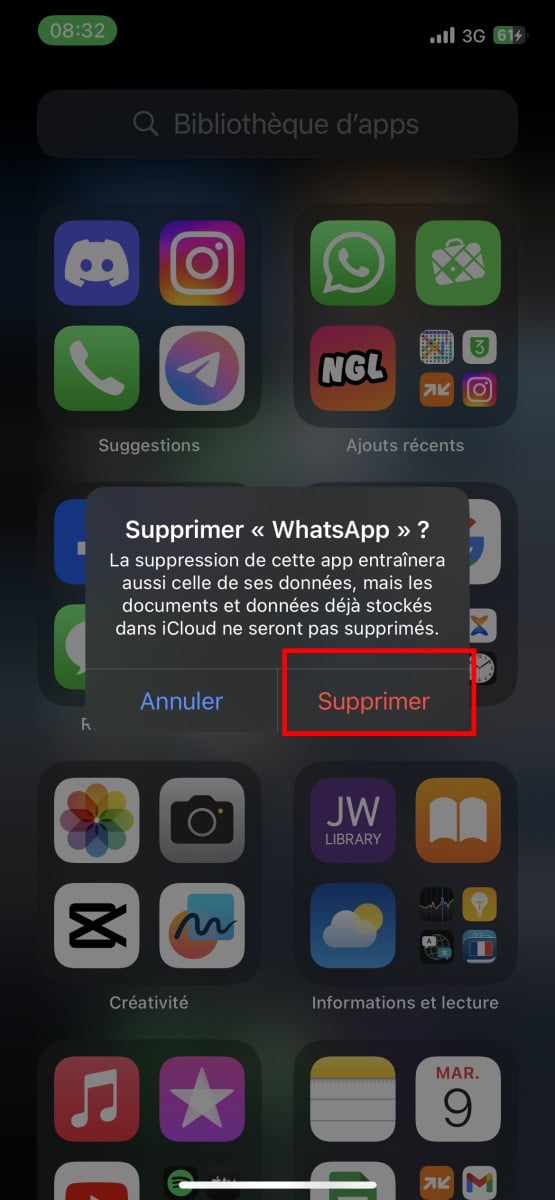
Чтобы установить WhatsApp :
- Accédez au Google Play Store ou à l’App Store pour rechercher et installer WhatsApp sur votre smartphone ;
- Введите WhatsApp в строку поиска.
- На устройстве Android выберите WhatsApp в результатах, то Установите.
- На iPhone коснитесь l’icône du nuage avec la flèche vers le bas pour l’installer.
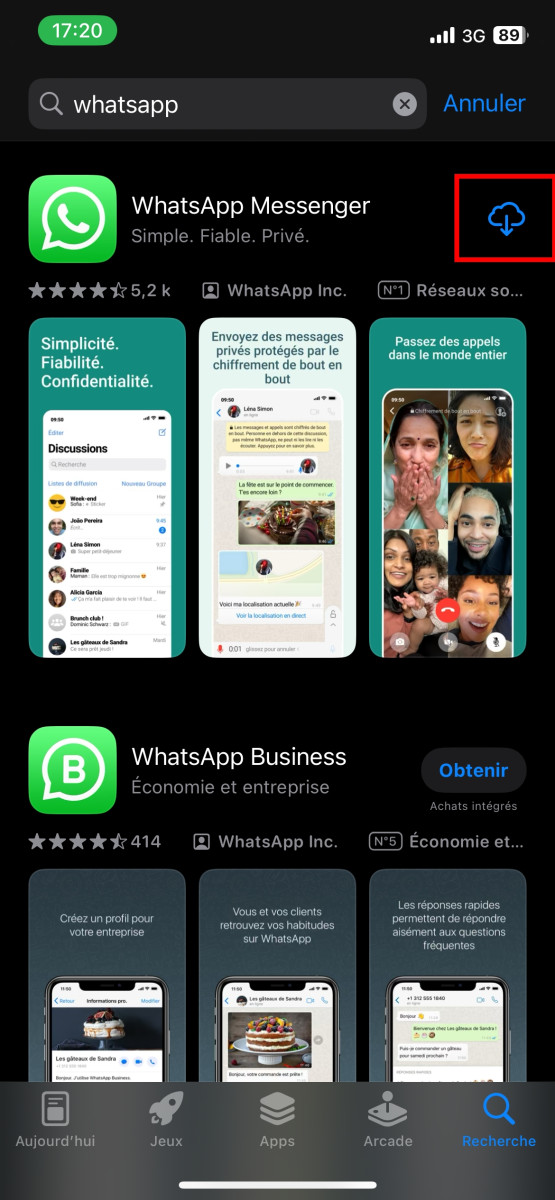
Шаг 3: Восстановление удаленных сообщений WhatsApp
Для этого нажмите рабочую кнопку :
- Когда вы впервые открываете WhatsApp, его необходимо настроить. Чтобы восстановить сохраненные данные, необходимо использовать один и тот же номер телефона и один и тот же аккаунт Google Где Яблоко использовался при создании резервной копии.
- Sur la première fenêtre qui apparaît, saisissez votre numéro de téléphone (sans le 0), puis SUIVANT ou terminé en haut à droite de l’écran sur iPhone.
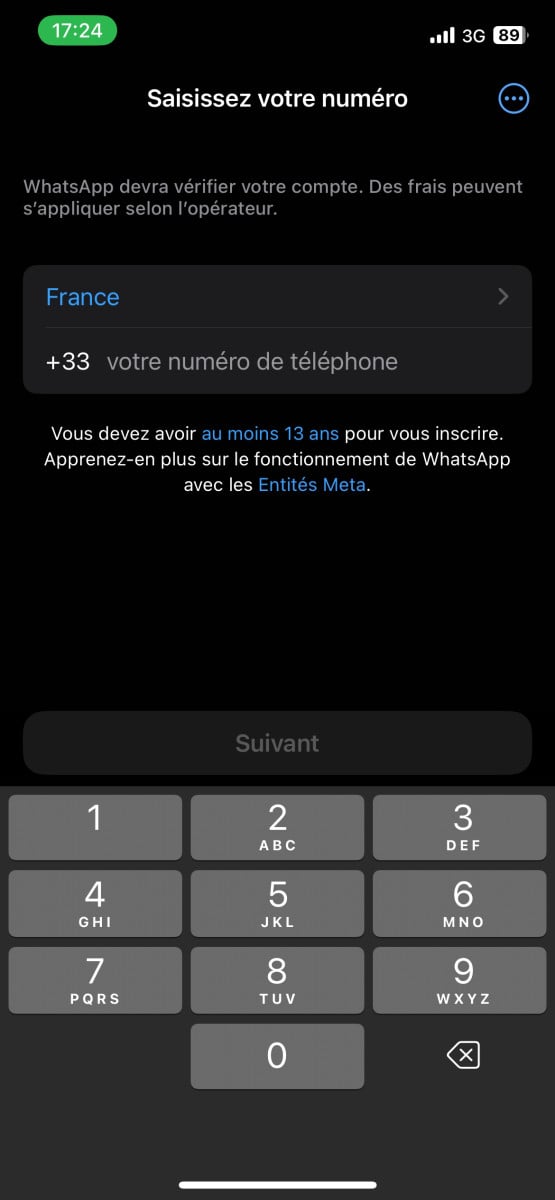
- Sur Android, l’application vous proposera de поиск и из восстановить резервную копию с Google Drive. Для этого ему нужны необходимые полномочия, чтобы получить доступ к определенным данным, хранящимся на телефоне. Нажмите ПРОДОЛЖЕНИЕзатем разрешите WhatsApp доступ к вашим контактам/документам, нажав кнопку УТВЕРЖДАЮ для каждого запроса.
- Elle lancera et affichera alors la sauvegarde trouvée, vous indiquant la date et l’heure de sa création.
- Просто нажмите Восстановитьв нижней части экрана на Android или в правом верхнем углу на iPhone.
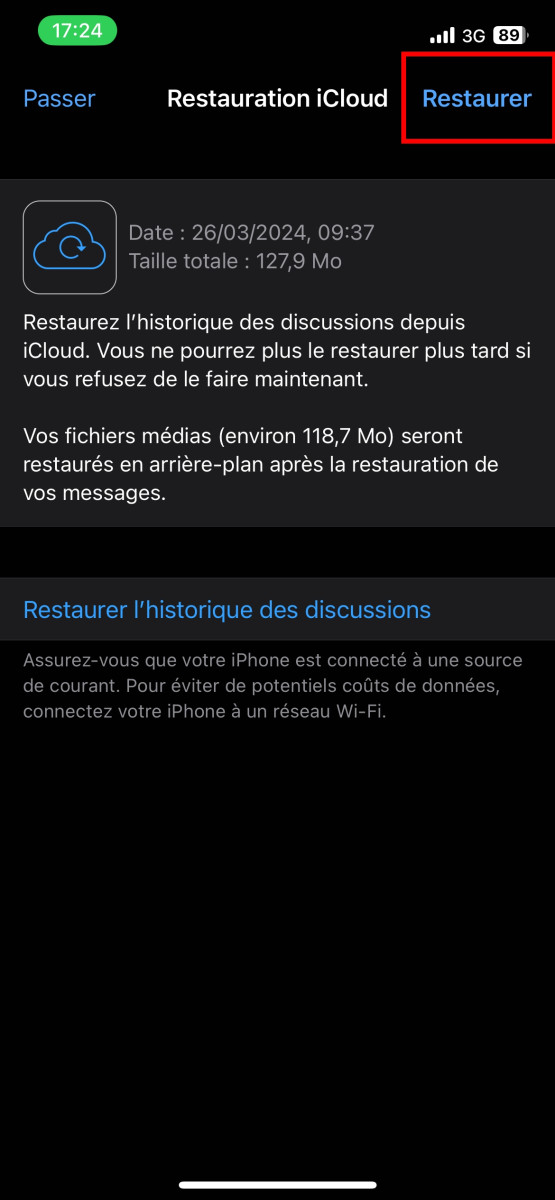
- После этого WhatsApp начнет процесс восстановления данных. Подождите несколько секунд или минут.
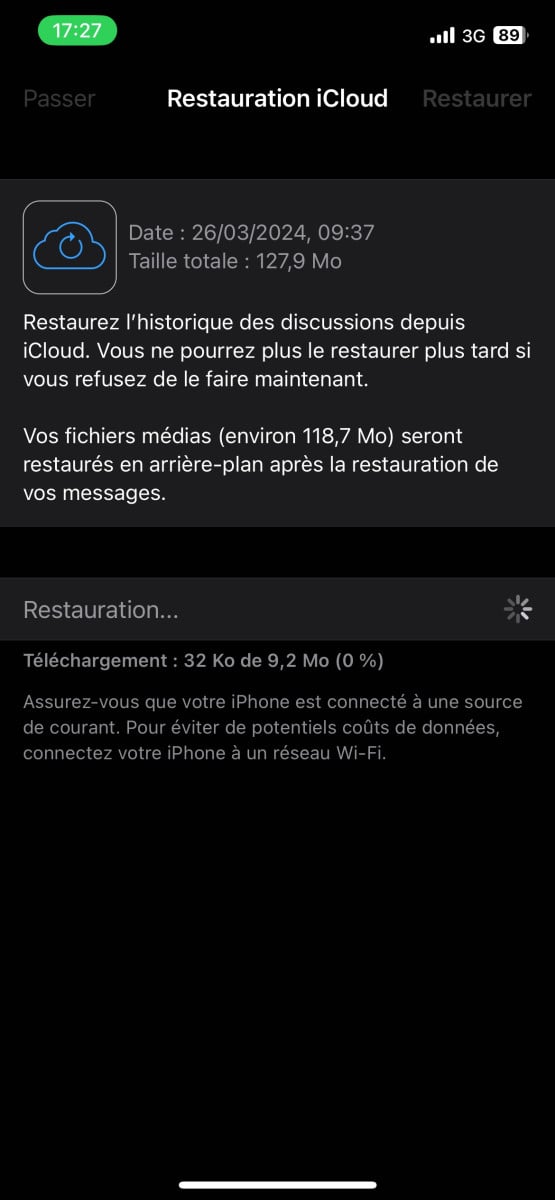
- Sur la page qui apparaît à la fin de l’opération, il vous suffit d’appuyer sur suivant pour continuer la configuration.
- На открывшейся странице введите свое имя, а затем подтвердите подлинность, нажав кнопку Next на Android или Done на iPhone.
- Sur iPhone, c’est à ce moment-là que WhatsApp demande l’autorisation d’accéder à vos contacts.
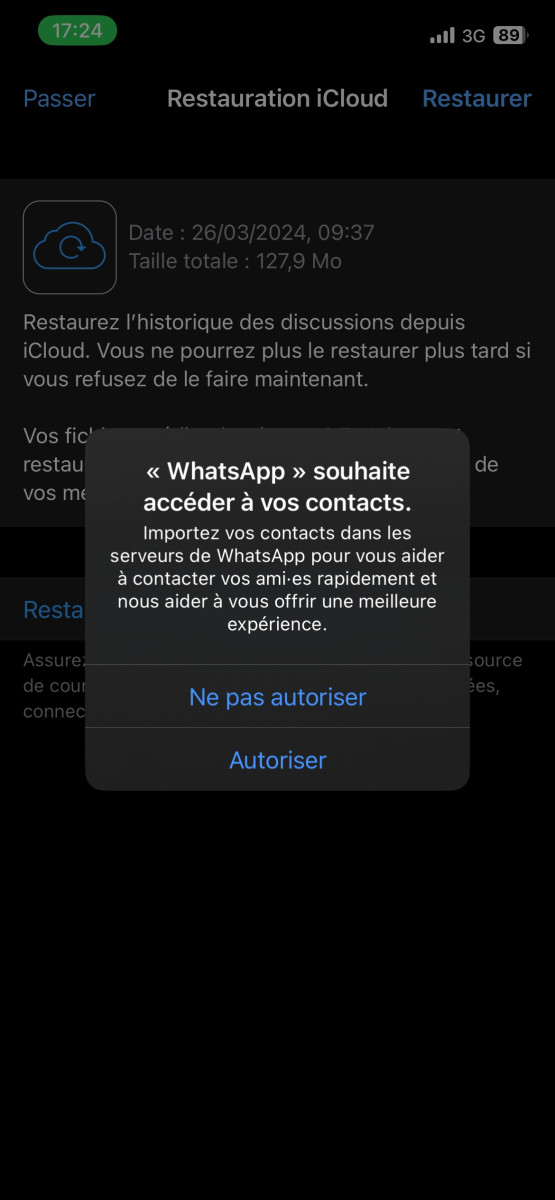
- Sur Android, l’application va vous permettre enfin de configurer vos sauvegardes. Sur la page suivante, définissez la fréquence à laquelle les messages, fichiers sont enregistrés sur le stockage en ligne de Google Drive en appuyant sur l’une des options disponibles.
- На iPhone вернитесь в настройки резервного копирования WhatsApp, чтобы сбросить регулярное резервное копирование чатов.

- Dans la petite fenêtre qui s’ouvre, appuyez sur le compte Google associé aux sauvegardes (le compte que vous utilisiez pendant la sauvegarde). La petite fenêtre se ferme automatiquement et affiche la page précédente.
- Завершите настройку, нажав кнопку Done в нижней части страницы.
- L’interface principale de l’application sera enfin affichée.
Все, что вам нужно сделать, это обратитесь к своему разговору pour retrouver les messages supprimés enregistrés dans la sauvegarde. Si la conversation n’apparaît pas, une sauvegarde a été créée между où vous avez supprimé les fichiers et le moment où vous avez essayé de les restaurer à l’aide de la récupération. Il s’agit de l’un des éléments cruciaux pour la récupération des conversations WhatsApp supprimés, car sans sauvegarde, ils peuvent être perdus !
Как восстановить удаленные сообщения WhatsApp без резервной копии?
Как вы это делаете?
Удаленные разговоры WhatsApp все еще можно восстановить à l’aide d’un logiciel de récupération de données или приложения. Эти инструменты могут сканировать внутреннюю память устройства и восстанавливать удаленные обмены даже без резервной копии.
Они могут восстановить обменные и мультимедийные файлы, которые были случайно удалены или потеряны, например, после обновления программного обеспечения.
Все, что вам нужно сделать, это Скачать et d’iустановите программное обеспечение de récupération de données et de connecter votre téléphone à l’ordinateur. Suivez ensuite les instructions du logiciel pour rechercher et restaurer les conversations WhatsApp supprimées sans sauvegarde. Ces applications facilitent en fait la récupération des données WhatsApp à partir du stockage interne de l’appareil directement.
Toutefois, afin d’éviter des cas similaires à l’avenir, регулярно создавайте резервные копии данных приложения WhatsApp. В результате восстановить данные на телефоне станет проще.
В общем, если вы задаетесь вопросом, где находится корзина WhatsApp, il n’y a pas de corbeille spécifique sur WhatsApp. Toutefois, vous pouvez toujours retrouver les conversations supprimées et faire la récupération de données sur WhatsApp en utilisant les techniques et astuces mentionnés dans cet article, que vous possédiez un appareil Android ou encore d’un iPhone. Les méthodes demeurent à peu près les mêmes.




![Quels sont les meilleurs jeux solo sur PC ? [Top 10]](https://www.alucare.fr/wp-content/uploads/2025/11/www.alucare.fr-quels-sont-les-meilleurs-jeux-solo-sur-pc-1-150x150.jpg)



¡Excelente artículo! No tenía idea de que existía una papelera de reciclaje en WhatsApp. Gracias por la información, ahora podré recuperar mis mensajes eliminados. 👍
¡Excelente artículo! No sabía que WhatsApp tenía una papelera de reciclaje. Me va a ser muy útil para recuperar mensajes importantes. ¡Gracias por la información!
¡Excelente artículo! No sabía que había una papelera de reciclaje en WhatsApp, me será muy útil para recuperar mensajes importantes. Gracias por la información.
Je me demandais justement ou se trouve la corbeille whatsapp. Vos explications sont claires et m’ont beaucoup aidé
Я искал бумагу для WhatsApp в ближайшее время и не нашел. Спасибо за сравнение этой статьи! Ahora sí puedo enfrentar mi problema y dedicarme a algo más productivo. Отличная техника и рекомендации!
Хочу восстановить WhatsApp
ви рингразио
Нет проблем 🙂